Guida utente che lavora con PDFelement
Guida Utente - PDFelement 12
-
Inizia
-
Apri PDF
-
Leggi PDF
- Come usare la visualizzazione divisa
- Conteggio parole e conteggio pagine in PDF
- Come leggere un PDF in ordine inverso?
- Come leggere in modalità notturna?
- Come leggere ad alta voce PDF
- Registrazione dello schermo PDF
- Leggere i File PDF
- Navigare nei PDF
- Visualizzare Più PDF
- Aggiungere Segnalibri ai PDF
- Fare la Cattura Schermo dei PDF
- Visualizzazione con Righelli e Griglie
-
Crea PDF
-
Annota PDF
-
Modifica PDF
- Numerazione Bates
- Appiattire PDF
- Come aggiungere testo verticale?
- Importa come livelli
- Aggiungi audio o video al PDF
- Modifica del testo in PDF
- Controllo ortografico in PDF
- Modifica immagini
- Modifica link ipertestuale
- Aggiungere filigrana al PDF
- Cambiare lo sfondo in PDF
- Aggiungere intestazione o piè di pagina
-
Combina PDF
-
Organizza PDF
- Come ridurre i PDF
- Come inserire le pagine dallo scanner?
- Confronta i PDF
- Ridimensiona le pagine PDF
- Estrarre le Pagine dai PDF
- Inserire le Pagine nei PDF
- Come Dividere i File PDF
- Sostituisci Pagine nei PDF
- Etichette Pagine PDF
- Ruotare i PDF
- Elimina le Pagine dai PDF
- Elimina Pagine Vuote
- Duplicare le Pagine PDF
- Ritagliare le Pagine PDF
- Comprimere i PDF
- Aggiunta di un numero di pagina a un PDF
-
Esegui l'OCR
-
Converti PDF
-
Compila PDF
- Importazione/Esportazione di dati
- Proprietà del modulo PDF
- Riconosci il modulo PDF
- Come impostare la posizione del campo del modulo
- Controlla l'elenco dei campi del modulo
- Compilare i Moduli PDF
- Creare Automaticamente Moduli Compilabili
- Rendere Manualmente Compilabili i PDF
- Allineamento modulo PDF
- Estrarre Dati dai PDF
-
Proteggi e firma PDF
-
Stampa di PDF
-
Condividi PDF
-
Strumenti AI
- Personalizza l'assistente AI
- Schede di conoscenza
- Correttore grammaticale PDF
- Riassumi più PDF
- Come tradurre in batch i PDF?
- Come ottenere una traduzione affiancata?
- Come utilizzare l'editing intelligente delle immagini?
- Come chattare con più PDF
- Come generare immagini con l'intelligenza artificiale
- Traduci PDF
- Chatta con PDF
- Passa tra i modelli di intelligenza artificiale
- Riepiloga un PDF in una mappa mentale
- Rilevatore di contenuti AI
- Personalizzazione del prompt dell'IA
- Spiegare il contenuto e il codice
- Da PDF a Markdown
- Correzione di bozze in PDF
- Riscrivere un PDF
- Riassumere PDF
Video tutorial per PDFelement
Guida Utente - PDFelement 11
Guida Utente - PDFelement 10
Guida Utente - PDFelement 9
Guida Utente - PDFelement 8
Come convertire file multipli in PDF.
Puoi convertire più file in pdf da file Office, email, un sito web, o da qualsiasi file stampabile. Ecco due modi per crearli:
1. Crea PDF da più file.
Puoi facilmente combinare i file di vari formati in un singolo PDF con la funzione "Combina" su PDFelement.
- Avvia PDFelement e clicca il tasto "Combina" negli Strumenti Rapidi.
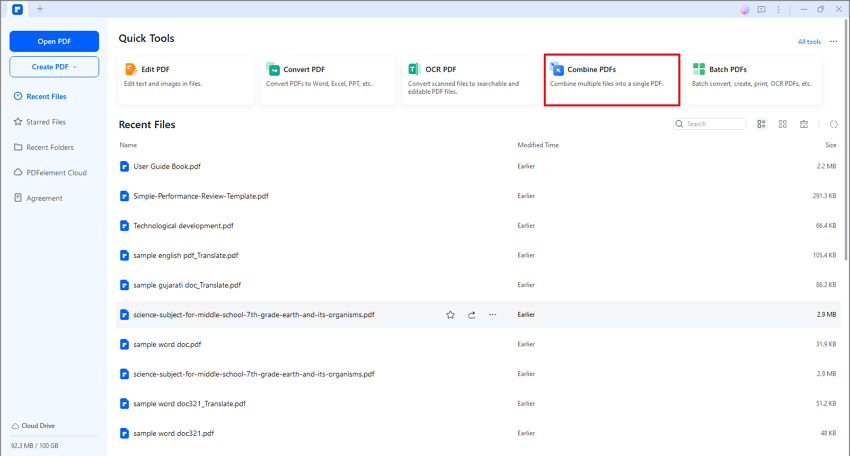
Funzione combina
- Puoi trascinare e rilasciare i file nell'area del bordo, o usare l'opzione "Aggiungi File" per selezionare più file che vuoi combinare o trascinare questi file direttamente in questa finestra.
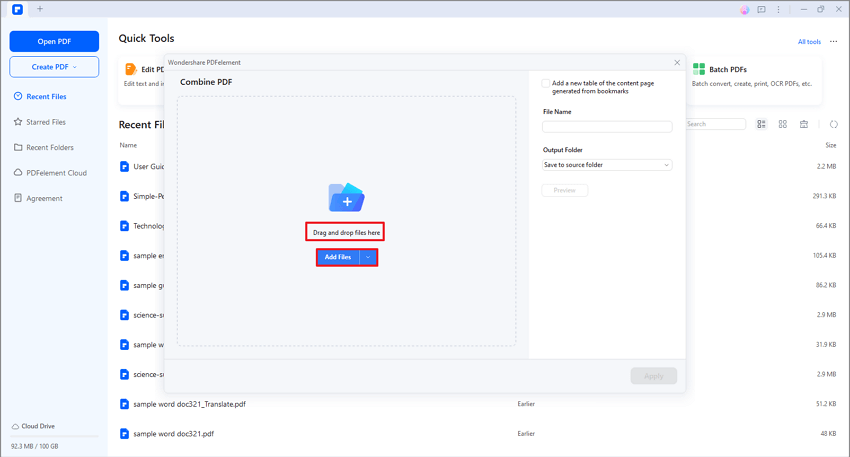
Aggiungi file
- Puoi aggiungere più file cliccando "Aggiungi file" e scegliendo le pagine specifiche su "Intervallo Pagine", o eliminare il doc che hai aggiunto.
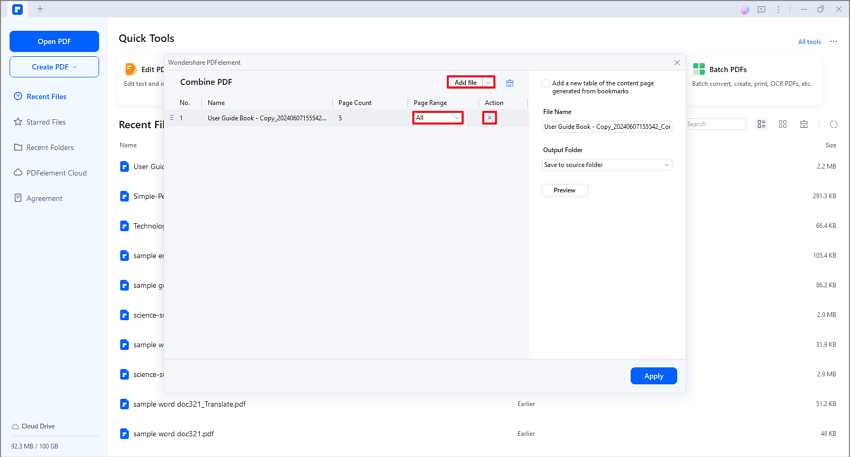
Aggiungi più file
- Clicca il tasto "Applica", il singolo PDF finale creato verrà aperto nella finestra applicazione. Se vuoi cambiare l'ordine di pagina, puoi trascinare la pagina sul pannello dell'Anteprima a sinistra per muovere la pagina su o giù, poi puoi cliccare il tasto "File" > "Salva Come" per salvare nuovamente.
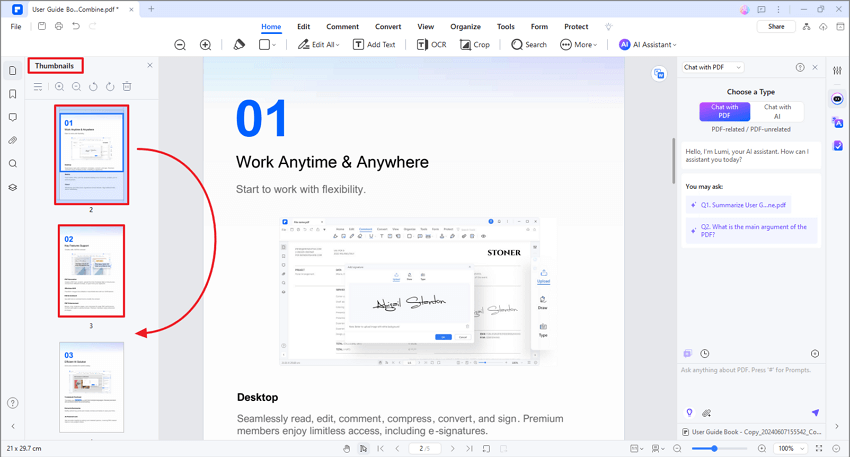
Cambia ordine di pagina
2. Crea file PDF da un gruppo.
PDFelement ti permette di creare PDF da un gruppo in una volta.
- Clicca sul tasto "Strumenti > Elaborazione di Gruppo" sul menu Home.
- Poi comparirà una finestra, seleziona l'opzione "Crea", e puoi aggiungere i file che ti servono.
- Infine, puoi cliccare il tasto "Applica" per completare questo processo.
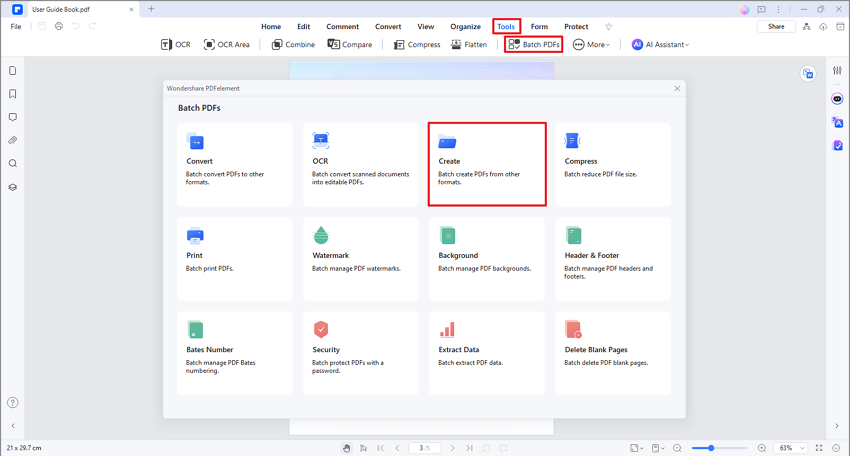
Crea file PDF da un gruppo
